Vytvoření připojení zadáním podrobných nastavení
Chcete-li podrobně zadat nastavení zabezpečení nebo pokud bezdrátové připojení nelze vytvořit ostatními způsoby, zadejte ručně veškeré požadované informace k vytvoření připojení k bezdrátové síti LAN. Před zadáním podrobných nastavení si zkontrolujte a poznamenejte požadované údaje, včetně identifikátoru SSID, síťového klíče a protokolů bezdrátového zabezpečení. Kontrola SSID a síťového klíče
1
Vyberte možnost <Nabídka> na obrazovce Domů. Obrazovka Domů
2
Vyberte možnost <Možnosti>  <Síť>.
<Síť>.
 <Síť>.
<Síť>.Pokud se zobrazí přihlašovací obrazovka, zadejte správné ID a PIN. Přihlášení do systému stroje
3
Vyberte <Nastavení bezdrátové sítě LAN>.
Pokud se zobrazí zpráva <Chcete povolit bezdrátovou síť LAN?>, vyberte možnost <Ano>.
4
Přečtěte si zobrazenou zprávu a vyberte možnost <OK>.
5
Vyberte možnost <Nastavení SSID>  <Zadejte ručně>.
<Zadejte ručně>.
 <Zadejte ručně>.
<Zadejte ručně>.6
Zadejte identifikátor SSID, který jste si poznamenali.
Zadejte identifikátor SSID a vyberte možnost <Použít>.
Postup vkládání textu naleznete v části Zadávání textu.
7
Na základě poznamenaných údajů zadejte nastavení zabezpečení.
Pokud není nutné nastavení zabezpečení zadávat, vyberte možnost <Žádné>.
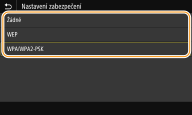
 Použití funkce WEP
Použití funkce WEP
|
1
|
Vyberte <WEP>.
|
|
2
|
Vyberte metodu ověřování.
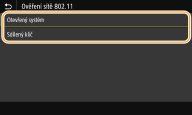
<Otevřený systém>
Nastaví se ověření typu Otevřený systém, nazývané také „otevřené ověřování“.
<Sdílený klíč>
Jako heslo se používá klíč WEP.

Pokud je vybrána možnost <Otevřený systém>
Když se připojujete k bezdrátové síti LAN a na směrovači je nastaveno ověřování pomocí sdíleného klíče, v zařízení dojde k chybě ověřování. V takovém případě zařízení automaticky změní nastavení na možnost <Sdílený klíč> a pokusí se obnovit připojení.
|
|
3
|
Vyberte klíč WEP, který chcete upravit.
Model s dotykovým panelem

Vyberte klíče WEP (1 až 4) a vyberte možnost <Editovat>.
Model s černobílým panelem LCD

Vyberte možnost <Upravit klíč WEP>
 klíč WEP (1 až 4). klíč WEP (1 až 4).Lze zaregistrovat až čtyři klíče WEP.
|
|
4
|
Zadejte síťový klíč, který jste si poznamenali.
Zadejte síťový klíč a vyberte možnost <Použít>.
|
|
5
|
Vyberte požadovaný klíč WEP.
Model s dotykovým panelem

Vyberte klíč WEP, který jste upravili, a vyberte možnost <Uložit>.
Model s černobílým panelem LCD

Vyberte možnost <Vybrat klíč WEP>
 klíč WEP, který jste upravili. klíč WEP, který jste upravili. |
 Použití šifrování WPA-PSK nebo WPA2-PSK
Použití šifrování WPA-PSK nebo WPA2-PSK
|
1
|
Vyberte <WPA/WPA2-PSK>.
|
|
2
|
Vyberte metodu šifrování.
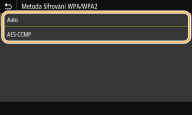
<Auto>
Nastavte zařízení na automatický výběr možnosti AES-CCMP nebo TKIP podle nastavení bezdrátového směrovače.
<AES-CCMP>
Jako metoda šifrování se nastaví AES-CCMP.
|
|
3
|
Zadejte síťový klíč, který jste si poznamenali.
Zadejte síťový klíč a vyberte možnost <Použít>.
|
8
Vyberte <Ano>.

Pokud se během nastavování zobrazí chybová zpráva
Vyberte možnost <Zavřít>, zkontrolujte správnost zadaných nastavení a vraťte se ke kroku 5.
9
Počkejte, až se zobrazí zpráva <Připojeno.>.
10
Vyberte <Zavřít>.
Počkejte pár minut, až se IP adresa a další položky automaticky nastaví.

Síla signálu
Je-li k vytvoření připojení dostupný více než jeden bezdrátový směrovač, přístroj se připojí k zařízení s nejsilnějším signálem. Sílu signálu udává veličina RSSI (Received Signal Strength Indication).

IP adresu lze nastavit ručně. Nastavení adres IP
Když je zařízení připojeno k bezdrátové síti LAN, na obrazovce Domů nebo na obrazovce základních funkcí u každé funkce se zobrazí ikona Wi-Fi. Základní obrazovky

|
Snížení spotřeby energieZařízení můžete nastavit tak, aby přešlo do režimu <Režim úspory energie> na základě signálů vyslaných z bezdrátového směrovače. <Režim úspory energie>
Při změně IP adresy zařízeníV prostředí protokolu DHCP se IP adresa zařízení může automaticky změnit. V takovém případě bude připojení udržováno, pokud zařízení a počítač patří do stejné podsítě.
|